清除U盘kido病毒的解决方法 如何清除U盘中的kido病毒
随着互联网的普及和使用,电脑病毒也成为了我们日常生活中不可忽视的问题,其中kido病毒作为一种常见的U盘病毒,给用户的数据安全带来了不小的威胁。一旦U盘感染了kido病毒,不仅会导致数据泄露,还可能影响电脑系统的正常运行。及时清除U盘中的kido病毒对于保护个人信息和电脑安全至关重要。接下来我们将介绍一些清除U盘kido病毒的解决方法,帮助大家有效应对这一问题。
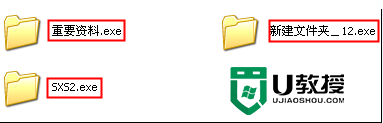
操作方法:
1、首先我们还是要使用杀毒软件把U盘杀毒,除去电脑中那些后缀为exe执行病毒;
2、用记事本新建一个文本,然后输入以下代码:
Windows Registry Editor Version
5.00[HKEY_LOCAL_MACHINESOFTWAREMicrosoftWindowsCurrentVersionExplorerAdvanced
FolderHiddenSHOWALL]"CheckedValue"=dword:00000001
保存并取名为 文件名.REG(自行定义文件名),然后运行该文件,将文件信息添加到注册表中;。
3、新建一个文本文件,然后输入以下代码:
for /f "delims=" %%i in ('dir /ah /s/b') do attrib "%%i" -s -h
保存重命名为 文件名.bat(自行定义文件名),把该文件拷贝到U盘根目录,运行该文件,之后U盘中隐藏的文件就都出现了;
4、使用杀毒软件中的文件粉碎工具,将那些隐藏文件添加进去,单击立即粉碎即可。
以上就是清除U盘kido病毒的解决方法的全部内容,碰到同样情况的朋友们赶紧参照小编的方法来处理吧,希望能够对大家有所帮助。
清除U盘kido病毒的解决方法 如何清除U盘中的kido病毒相关教程
- u盘彻底清除1KB病毒的方法 如何彻底清除U盘1KB病毒
- u盘病毒彻底清除的方法 u盘病毒如何清除
- 清除u盘病毒的几种方式 如何有效清除u盘病毒
- U盘中毒的解决方法 U盘中毒如何清除病毒
- 清除U盘病毒的方法 U盘病毒清除步骤
- u盘ripper病毒彻底清除的方法 u盘ripper病毒清除步骤
- u盘病毒怎么彻底清除 如何使用杀毒软件清除U盘病毒
- 解决u盘exe病毒的最佳方法 如何清除u盘exe病毒
- U盘彻底删除Ripper病毒的方法 U盘如何清除Ripper病毒
- u盘ink文件病毒怎么清除 U盘如何清除ink文件病毒
- U盘病毒的处理方法 U盘病毒清除工具下载
- 快速处理u盘病毒的方法 u盘病毒清除工具下载
- U盘装机提示Error 15:File Not Found怎么解决 U盘装机Error 15怎么解决
- 无线网络手机能连上电脑连不上怎么办 无线网络手机连接电脑失败怎么解决
- 酷我音乐电脑版怎么取消边听歌变缓存 酷我音乐电脑版取消边听歌功能步骤
- 设置电脑ip提示出现了一个意外怎么解决 电脑IP设置出现意外怎么办
电脑教程推荐
- 1 w8系统运行程序提示msg:xxxx.exe–无法找到入口的解决方法 w8系统无法找到入口程序解决方法
- 2 雷电模拟器游戏中心打不开一直加载中怎么解决 雷电模拟器游戏中心无法打开怎么办
- 3 如何使用disk genius调整分区大小c盘 Disk Genius如何调整C盘分区大小
- 4 清除xp系统操作记录保护隐私安全的方法 如何清除Windows XP系统中的操作记录以保护隐私安全
- 5 u盘需要提供管理员权限才能复制到文件夹怎么办 u盘复制文件夹需要管理员权限
- 6 华硕P8H61-M PLUS主板bios设置u盘启动的步骤图解 华硕P8H61-M PLUS主板bios设置u盘启动方法步骤图解
- 7 无法打开这个应用请与你的系统管理员联系怎么办 应用打不开怎么处理
- 8 华擎主板设置bios的方法 华擎主板bios设置教程
- 9 笔记本无法正常启动您的电脑oxc0000001修复方法 笔记本电脑启动错误oxc0000001解决方法
- 10 U盘盘符不显示时打开U盘的技巧 U盘插入电脑后没反应怎么办
win10系统推荐
- 1 番茄家园ghost win10 32位旗舰破解版v2023.12
- 2 索尼笔记本ghost win10 64位原版正式版v2023.12
- 3 系统之家ghost win10 64位u盘家庭版v2023.12
- 4 电脑公司ghost win10 64位官方破解版v2023.12
- 5 系统之家windows10 64位原版安装版v2023.12
- 6 深度技术ghost win10 64位极速稳定版v2023.12
- 7 雨林木风ghost win10 64位专业旗舰版v2023.12
- 8 电脑公司ghost win10 32位正式装机版v2023.12
- 9 系统之家ghost win10 64位专业版原版下载v2023.12
- 10 深度技术ghost win10 32位最新旗舰版v2023.11